![]()
![]() ဤအင်္ဂါရပ်များကို Professional ဖွဲ့စည်းမှုပုံစံတွင်သာ ရနိုင်သည်။
ဤအင်္ဂါရပ်များကို Professional ဖွဲ့စည်းမှုပုံစံတွင်သာ ရနိုင်သည်။
ဥပမာ အစီရင်ခံစာ တစ်ခုခုကို ထုတ်ရအောင်၊ "အပိုင်းများ" ထုတ်ကုန်ကို ဘယ်စျေးအကွာအဝေးမှာ ပိုဝယ်လေ့ရှိလဲဆိုတာကို ပြသပါတယ်။

လိုအပ်သောဘောင်များကို 'ခရေပွင့်' ဖြင့်သာဖြည့်ပြီး ခလုတ်ကိုနှိပ်ပါ။ "သတင်းပို့တယ်။" .
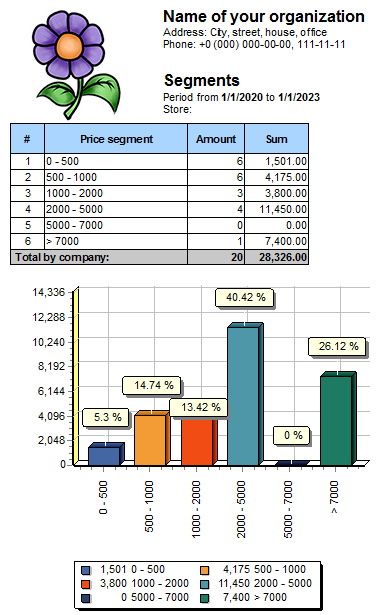
ထုတ်လုပ်ထားသော အစီရင်ခံစာကို ပြသသောအခါ၊ ထိပ်ရှိ ခလုတ်ကို အာရုံစိုက်ပါ။ "တင်ပို့ခြင်း။" .
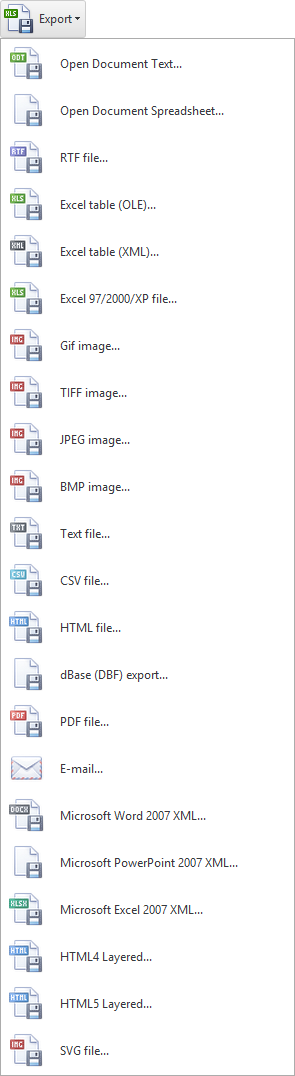
ပုံ၏အောက်ခြေရှိ အနက်ရောင်တြိဂံဖြင့် သက်သေပြထားသည့်အတိုင်း ဤခလုတ်၏ drop-down စာရင်းတွင် အစီရင်ခံစာကို ထုတ်ယူရန် ဖြစ်နိုင်ချေရှိသည့် ဖော်မတ်များစွာရှိပြီး ၎င်းတို့အားလုံးသည် ပုံ၏အောက်ခြေရှိ အနက်ရောင်တြိဂံဖြင့် အောက်သို့ဆင်းနိုင်သည်ကို ညွှန်ပြသည်။ အဆင်မပြေတဲ့ command တွေကို ကြည့်ဖို့
' Excel Document (OLE)... ' ကို ရွေးကြရအောင်။ ဤဒေတာဖလှယ်မှုဖော်မတ်သည် ကျွန်ုပ်တို့အား ပုံများ၊ ပုံများ၊ ပုံများ နှင့် ဆဲလ်အားလုံး၏ ဒီဇိုင်းကို ထည့်သွင်းစဉ်းစားကာ အစီရင်ခံစာကို တတ်နိုင်သမျှ ဆင်တူစွာ အပ်လုဒ်လုပ်ခွင့်ပေးပါမည်။
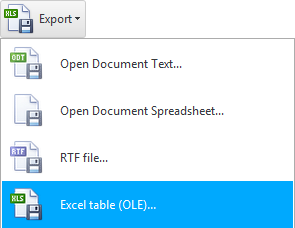
ရွေးချယ်ထားသောဖိုင်ဖော်မတ်သို့ တင်ပို့ရန်အတွက် ရွေးချယ်စရာများနှင့်အတူ ဒိုင်ယာလော့ဂ်ဘောက်စ်တစ်ခု ပေါ်လာပါမည်။ ဖိုင်ကိုချက်ချင်းဖွင့်ရန် ' Open after export ' အမှတ်ခြစ်ရန် မမေ့ပါနှင့်။
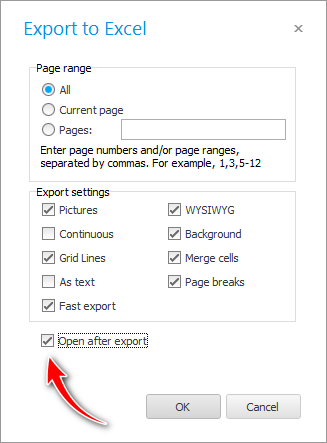
ထို့နောက် မှတ်တမ်းကို ထုတ်ယူမည့် ဖိုင်အမည်ကို သင် သိမ်းဆည်းရန် လမ်းကြောင်းကို ရွေးချယ်ပြီး မှတ်တမ်းကို ရေးချနိုင်သည့် စံဖိုင်သိမ်းဆည်းသည့် ဒိုင်ယာလော့ခ်တစ်ခု ပေါ်လာမည်ဖြစ်သည်။
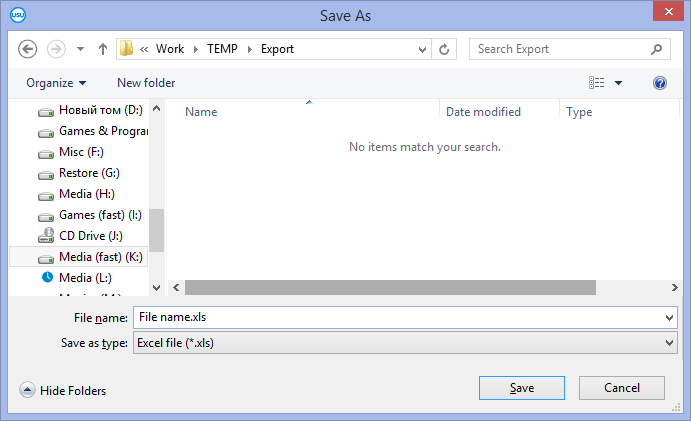
ထို့နောက်၊ လက်ရှိအစီရင်ခံစာသည် Excel တွင်ပွင့်လိမ့်မည်။
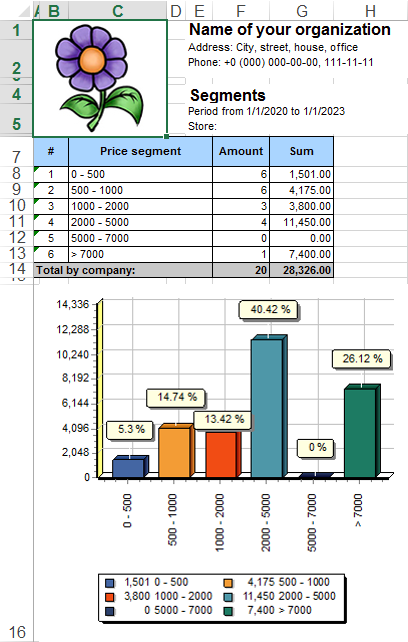
ဒေတာကို Excel သို့ တင်ပို့ပါက၊ ၎င်းသည် ပြောင်းလဲနိုင်သော ဖော်မတ်ဖြစ်ပြီး၊ ဆိုလိုသည်မှာ အသုံးပြုသူသည် အနာဂတ်တွင် တစ်ခုခုကို ပြောင်းလဲနိုင်မည်ဖြစ်သည်။ ဥပမာအားဖြင့်၊ အနာဂတ်တွင် ၎င်းတို့နှင့်ပတ်သက်သော ထပ်လောင်းခွဲခြမ်းစိတ်ဖြာမှုအချို့ကို လုပ်ဆောင်ရန်အတွက် အရောင်းအား အချိန်အတိုင်းအတာတစ်ခုအထိ ဒေါင်းလုဒ်လုပ်နိုင်သည်။
သို့သော် သူသည် တစ်စုံတစ်ရာကို ထည့်ရန် သို့မဟုတ် ပြင်ဆင်ခြင်းမပြုနိုင်စေရန် သင်သည် ဖောင်တစ်ခုပေးပို့ရန် လိုအပ်သည်။ ထို့နောက် PDF ကဲ့သို့သော မပြောင်းလဲနိုင်သော ဖော်မတ်များကို တင်ပို့ရန် သင်ရွေးချယ်နိုင်သည်။
ပြင်ပအဖွဲ့အစည်းပရိုဂရမ်များသို့ ဒေတာတင်ပို့ခြင်းအတွက် လုပ်ဆောင်ချက်များသည် ' Professional ' ဖွဲ့စည်းမှုပုံစံတွင်သာ ရှိနေပါသည်။
တင်ပို့သည့်အခါတွင်၊ သင့်ကွန်ပြူတာရှိ သက်ဆိုင်ရာဖိုင်ဖော်မတ်အတွက် တာဝန်ရှိသည့် ပရိုဂရမ်သည် အတိအကျပွင့်သည်။ ဆိုလိုသည်မှာ သင့်တွင် Microsoft Office ကို ထည့်သွင်းထားခြင်း မရှိပါက၊ သင်သည် ၎င်း၏ ဖော်မတ်များသို့ ဒေတာကို တင်ပို့နိုင်မည် မဟုတ်ပါ။
![]() ကျွန်ုပ်တို့၏ပရိုဂရမ်သည် သင့် ကိုယ်ရေးကိုယ်တာ အား မည်သို့ဂရုစိုက်သည်ကို ကြည့်ပါ။
ကျွန်ုပ်တို့၏ပရိုဂရမ်သည် သင့် ကိုယ်ရေးကိုယ်တာ အား မည်သို့ဂရုစိုက်သည်ကို ကြည့်ပါ။
![]() ထုတ်ပေးထားသော အစီရင်ခံစာတစ်ခု ပေါ်လာသောအခါ၊ သီးခြား toolbar တစ်ခုသည် ၎င်းအပေါ်တွင် ရှိနေသည်။ အစီရင်ခံစာများနှင့် လုပ်ဆောင်ရန်အတွက် ခလုတ်များအားလုံး၏ ရည်ရွယ်ချက်ကို ကြည့်ပါ။
ထုတ်ပေးထားသော အစီရင်ခံစာတစ်ခု ပေါ်လာသောအခါ၊ သီးခြား toolbar တစ်ခုသည် ၎င်းအပေါ်တွင် ရှိနေသည်။ အစီရင်ခံစာများနှင့် လုပ်ဆောင်ရန်အတွက် ခလုတ်များအားလုံး၏ ရည်ရွယ်ချက်ကို ကြည့်ပါ။
![]() သင်လည်းလုပ်နိုင်ပါတယ်။
သင်လည်းလုပ်နိုင်ပါတယ်။ ![]()
![]() မည်သည့်ဇယားကိုမဆို တင်ပို့ ပါ။
မည်သည့်ဇယားကိုမဆို တင်ပို့ ပါ။
အခြားအထောက်အကူဖြစ်စေမည့် အကြောင်းအရာများအတွက် အောက်တွင်ကြည့်ပါ-
![]()
Universal စာရင်းကိုင်စနစ်
2010 - 2024